快速做出一款个性印章,教程制作起来也不难,简要概括起来就是这几个步骤,套索工具画印章边框——填充红色——滤镜喷色描边设边齿——蒙版http://www.uibq.com/tags/38847/抠印章——画笔加修饰——加文字——导出为PNG文件。是不是很简单啊,那就动手做起来吧。
效果图:

操作步骤:
步骤1:执行文件——新建,新建一个画布,分辨率选300,能适应多种场合的使用。
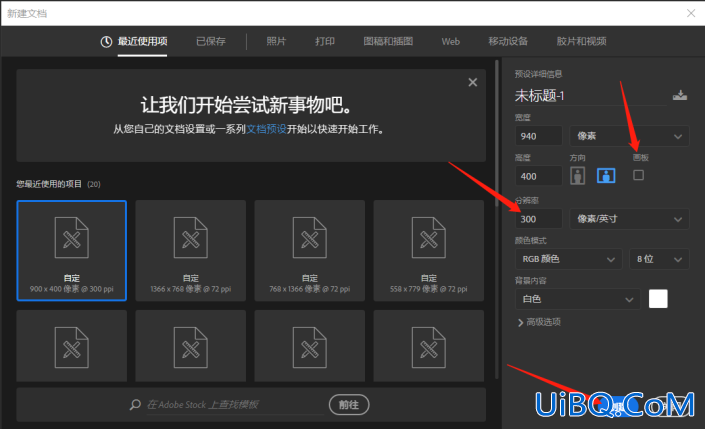
优艾设计网_PS技巧教程实例 步骤2:用套索工具,羽化选0,勾选消除锯齿,然后画一个自己想要的个性印章的形状。
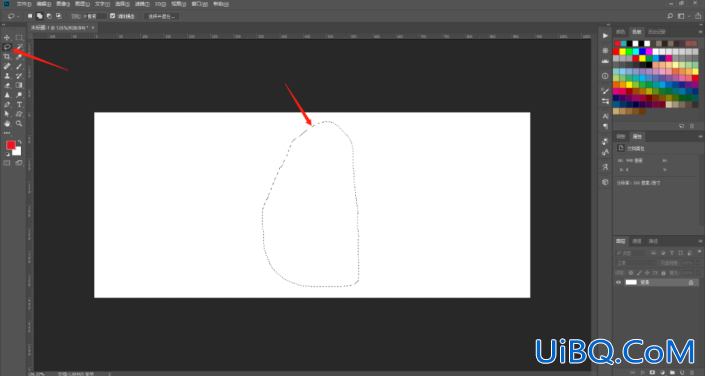
步骤3:前景色调成红色,然后按Alt+delete,填充红色。
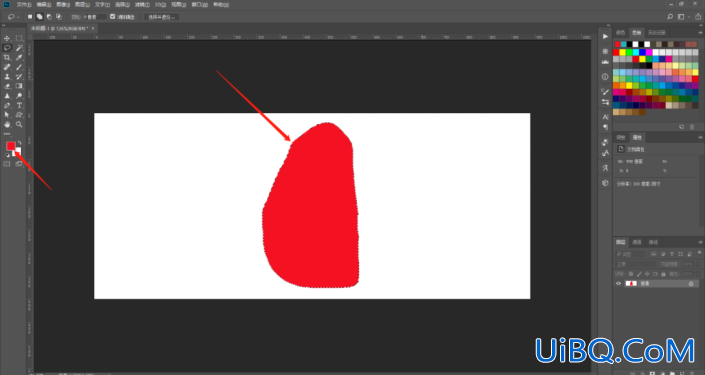
步骤4:保持前景色为红色,执行滤镜——滤镜库,然后选画笔描边里的喷色描边,参数描边长度设10,喷色半径设4,大概就这个参数就可以,点击确定。
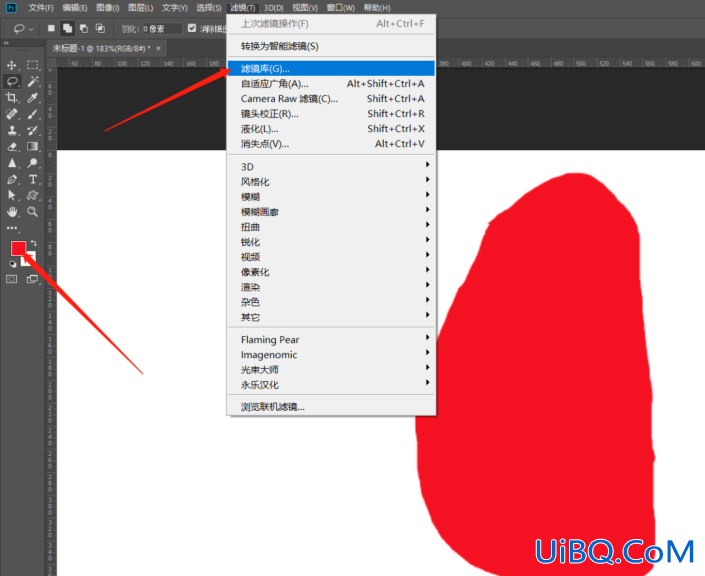
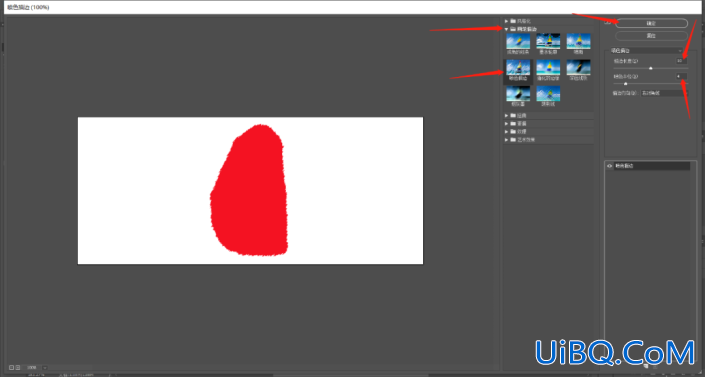
步骤5:执行选择——色彩范围,颜色容差调到200,然后点击画布上的白色,确定。然后执行选择——反选,然后点击图层面板下方的添加蒙版按钮,就把印章抠出来了。
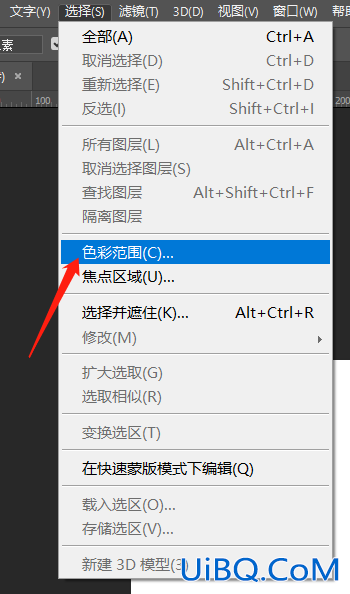
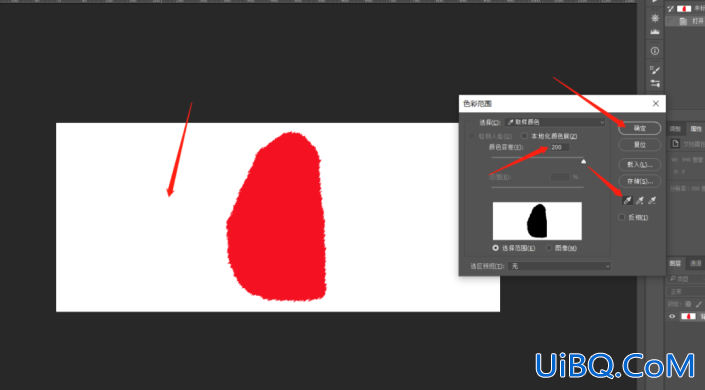
步骤6:给印章增加点修饰,选择画笔工具,然后在默认画笔里找到粉笔11像素的画笔,把画笔大小调到50左右,然后点击画笔旁边的有个画笔的文件夹图标,打开画笔设置,按图所示更改形状动态和散布,勾选平滑,最后在图章上随意的点几下就好了。这样图章就做好了,保存起来,想要用的时候加文字就可以了。
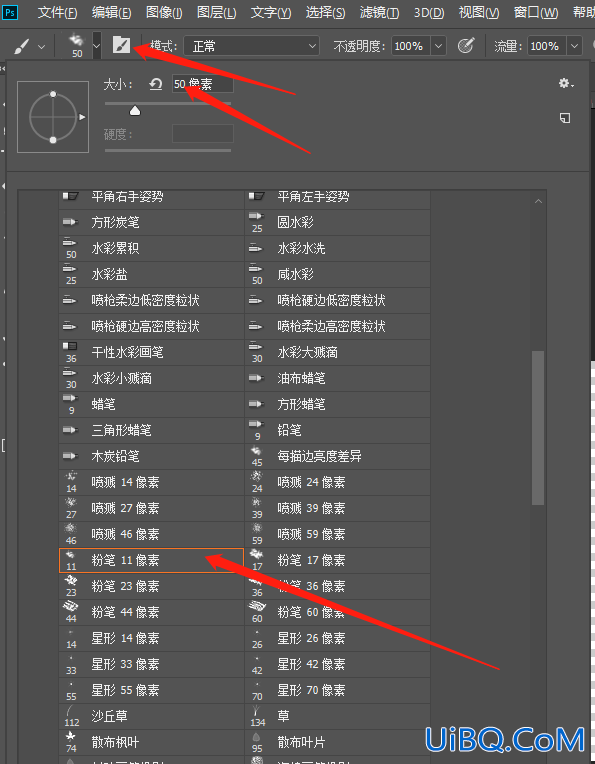
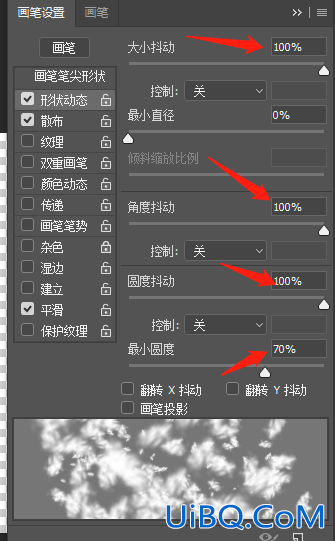
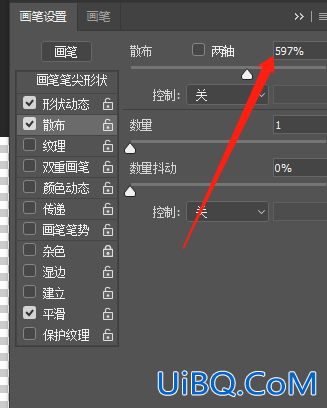
步骤7:加了字体后,执行文件——导出——快速导出为PNG,就可以导出为PNG的透明文件用起来了。
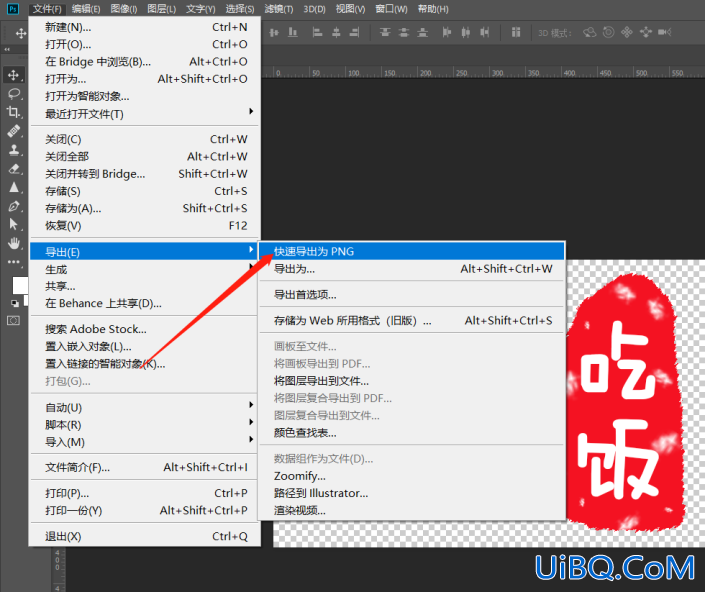
完成:

是不是很简单呢,同学们动手自己做做,学会后就可以做属于自己的个性印章,想设计什么就设计什么,动手操练起来吧,在学习中体会PS的乐趣。








 加载中,请稍侯......
加载中,请稍侯......
精彩评论